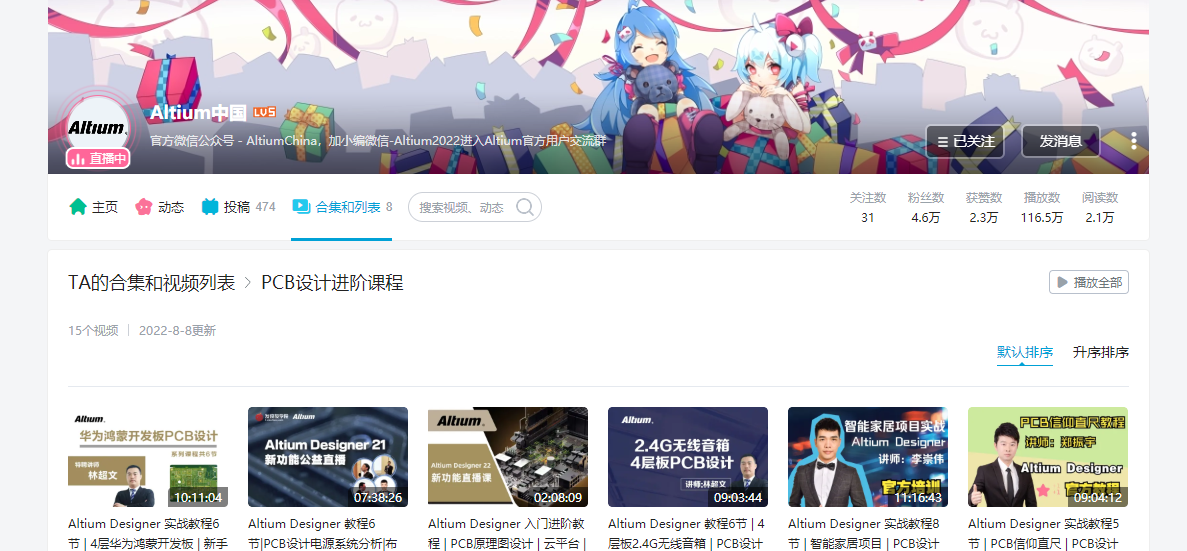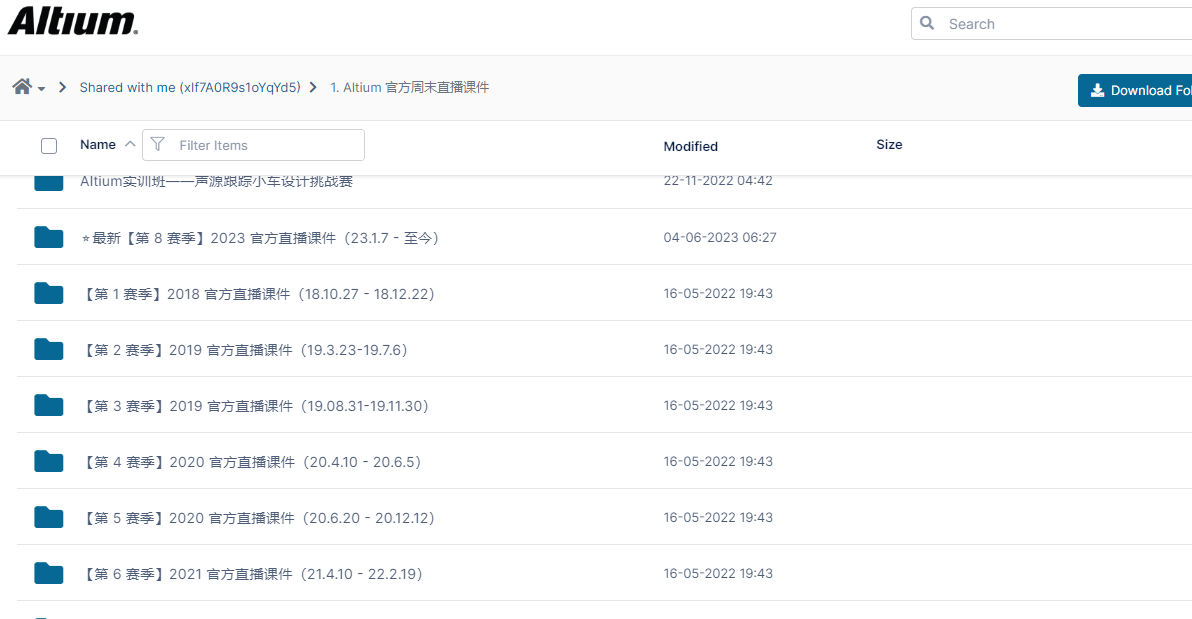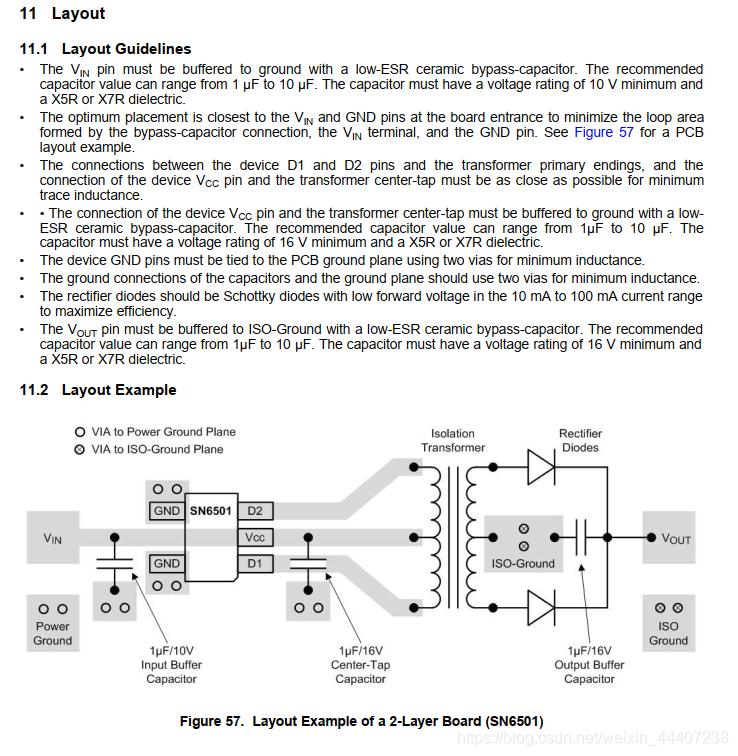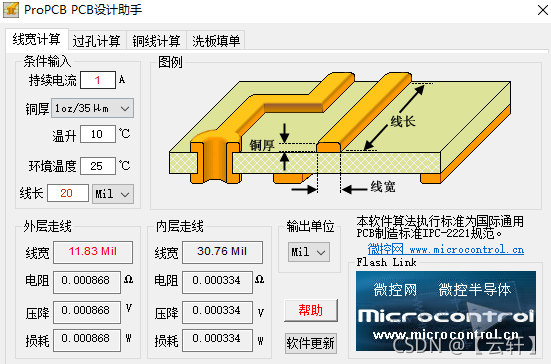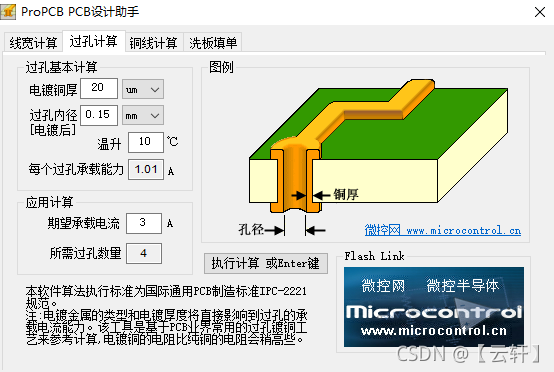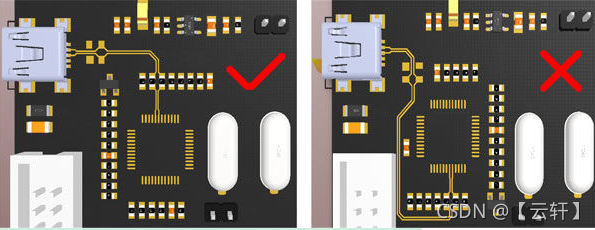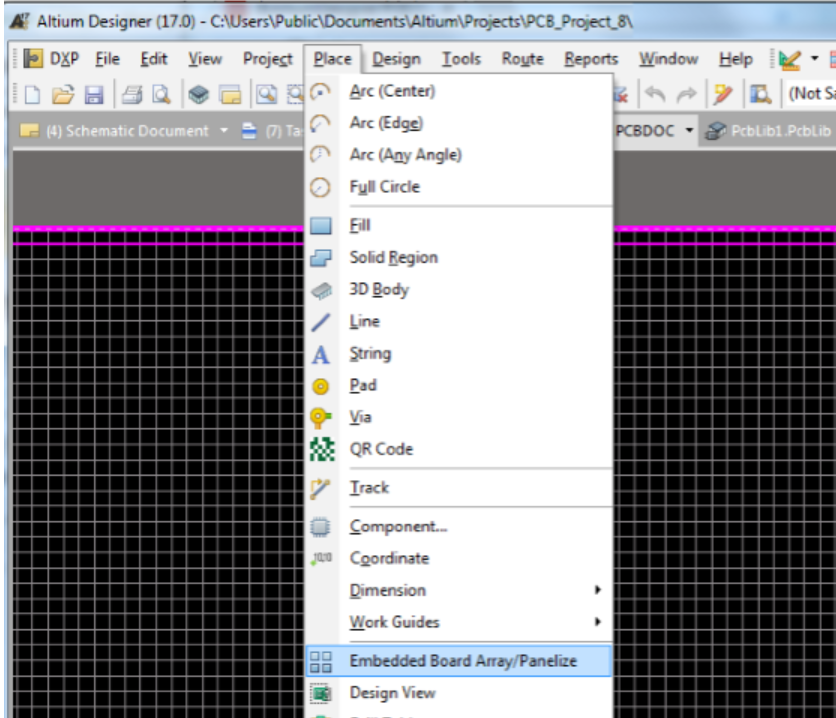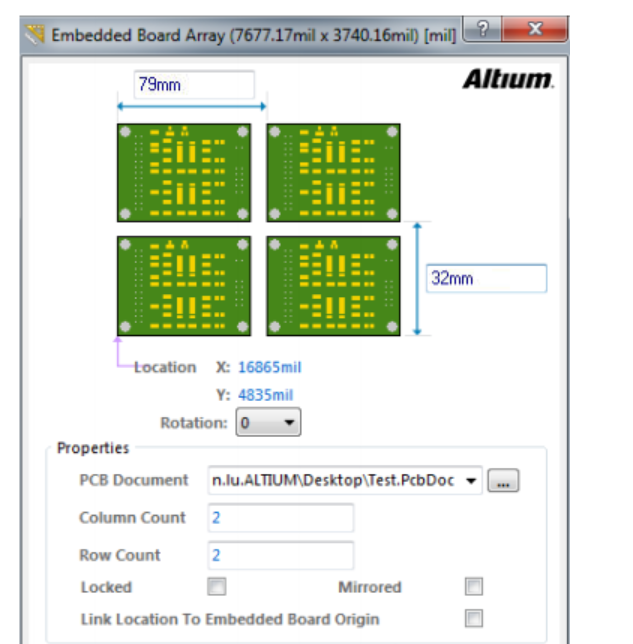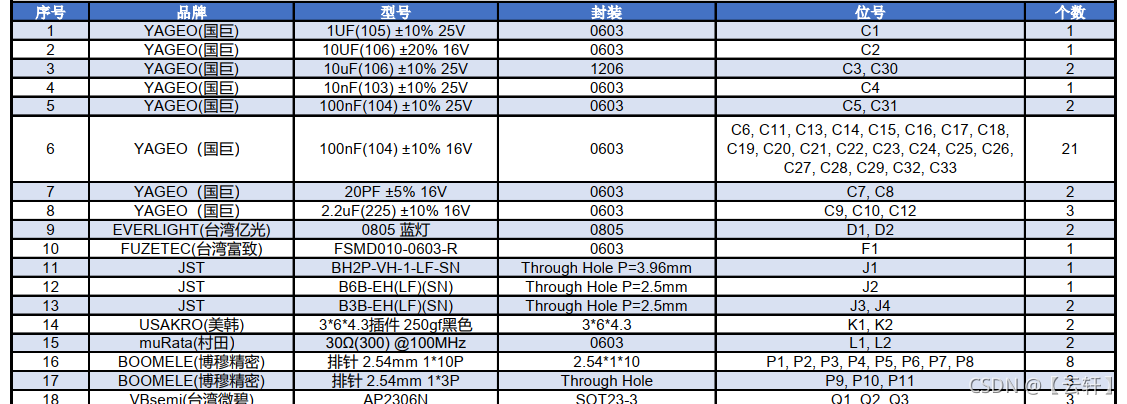- 1教你如何在vue项目中封装通用的axios_vue 封装axios code
- 2EXCEL 2016 冻结窗口(首行首列,多行多列)_冻结窗口怎么冻结多行多列
- 3句子迷,语录,苏引华
- 4使用wget批量下载geo数据集的全部文件 linux下载geo数据 geo处理的数据不是下载原始数据 Linux如何下载ftp文件 geo ftp geo ftp下载 geo下载_linux系统下载geo的数据
- 5thingsboard从搭建环境到安装部署,给安装出错,或者安装失败的小伙伴现场写一遍(修正版)_找不到lwm2m-registry
- 6快应用开发初体验_快应用 webview
- 7详解边缘计算系统逻辑架构:云、边、端协同
- 8Dynamic Web Module facet version问题_dynamic web module facet version (5.0), was not fo
- 9Linux小项目-倒车影像功能设计_linux车机 项目
- 10Gradle的下载与安装教程
硬件工程师成长之路(3)——PCB设计_硬件pcb学习教程
赞
踩
系列文章目录
1.元件基础
2.电路设计
3.PCB设计
4.元件焊接
5.板子调试
6.程序设计
7.算法学习
8.编写exe
9.检测标准
10.项目举例
11.职业规划
文章目录
前言
送给大学毕业后找不到奋斗方向的你(每周不定时更新)
【牛客网】构建从学习到职业的良性生态圈
中国计算机技术职业资格网
上海市工程系列计算机专业中级专业技术职务任职资格评审
带有目的的学:要知道,PCB板子做出来需要我们给厂家哪些东西,我们设计板子的时候,需要遵循哪些设计规范,防止画好也是块废板子。然后再逐步开始学习画板。
一、PCB生产需要东西——做板工艺要求
我们要求厂商做的工艺
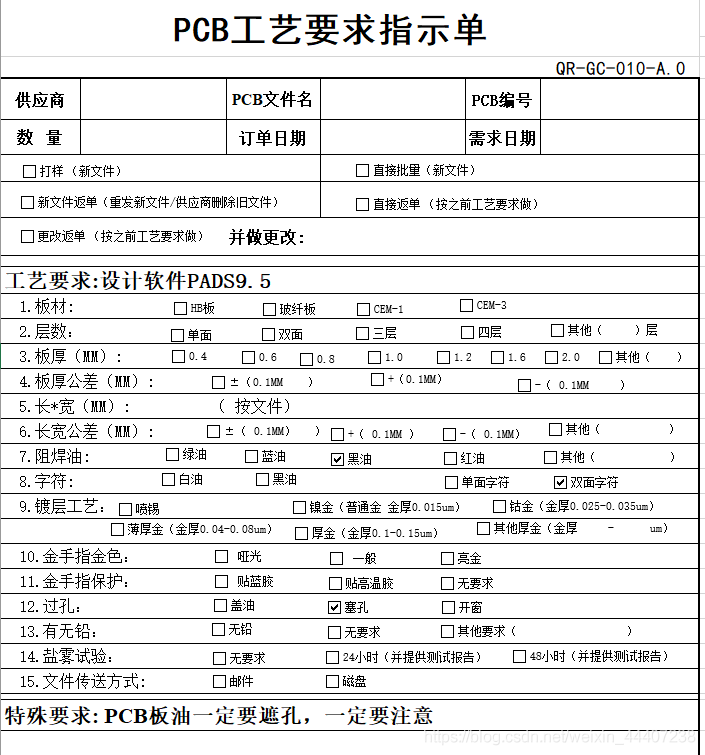
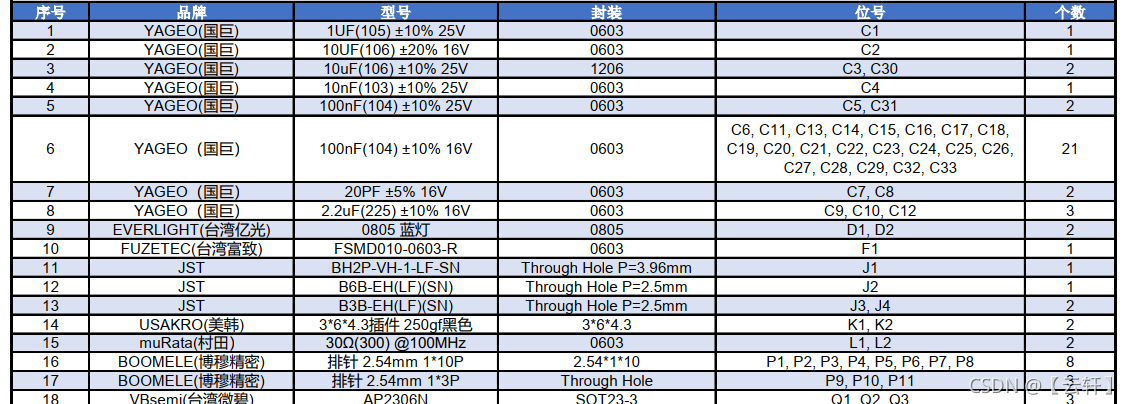
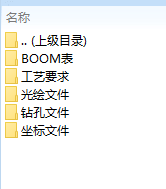
某厂商的实际工艺(需要自己问厂商要)
别自己定的做板要求,厂家做不出来

一、了解PCB设计——拼板作业指引与设计规范
拼板作业指引
两块板边是直的话可以,用V-CUT 工艺。不是直的话用邮票孔,过炉不会断的

【PCB】设计存在风险隐患应该如何应对?这才是最硬核的解决方法!
下载链接:
用于测试的Gerber文件链接(免费):
先试着使用下这个软件,以后板子行不行,可不可靠,可全都靠他了啊,到时候急着用的时候你再不会用,那板子不就凉凉了嘛。。。。
三、再学习PCB设计——实战教程(AD、allegro、pads)
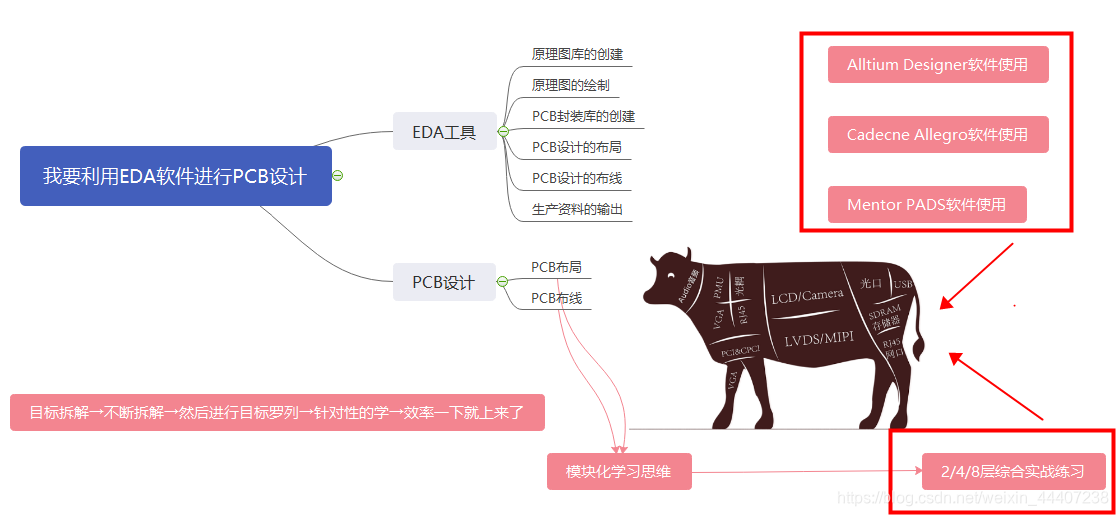
1、【凡亿】Altium Designer 21最小系统板电子设计全流程实战教程(共54集全)
链接:https://pan.baidu.com/s/1HMbB7a2HSqM8NTJYDfW_Pg
提取码:1234
2、PCB设计精品课程+资料
链接:https://pan.baidu.com/s/1vJLVp-UxMHyLtJYBcFcJyQ
提取码:qpm0
3、一件PCB分析工具DFM软件下载
https://www.pcbbar.com/FY-HQDFM20Setup.exe
DFM可制造性分析PCB实战视频教程下载地址:
https://www.fanyedu.com/hd/44
四、再定向学习PCB设计——跟着项目,熟读用到芯片数据手册
五、然后安装PCB设计工具——Altium Designer(AD)安装及其他画板工具
1、Altium Designer(AD)安装
2、Cadence安装
【名称】:Cadence SPB Allegro and OrCAD 17.4
【大小】:12G
【语言】:英文
【适用系统】:win【简介】:Cadence17.4深受电子设计自动化套件总设计师的青睐,该软件内置了新的数据存储技术,能够帮助客户实现最高的工艺技术,使工程师轻松实现电路原理图,电路仿真和各种程序的分析,很好地满足了它们所有使用的需求。Cadence可以提供PCB集成解决方案,还可以提供良好的交互工作界面和强大完善的功能,除了内置多功能PCB原理图输入工具外,还可以大大提高电路设计的效率。【下载地址】:
https://pan.baidu.com/s/1rgZNaMGi0xFErUFccXP_fA
密码:bjus
3、PCB走线过孔计算器
4、PCB特征阻抗计算工具
PCB特征阻抗计算工具——Polar SI9000软件下载与安装教程
六、再把常用的学一下——AD的使用(总结篇)
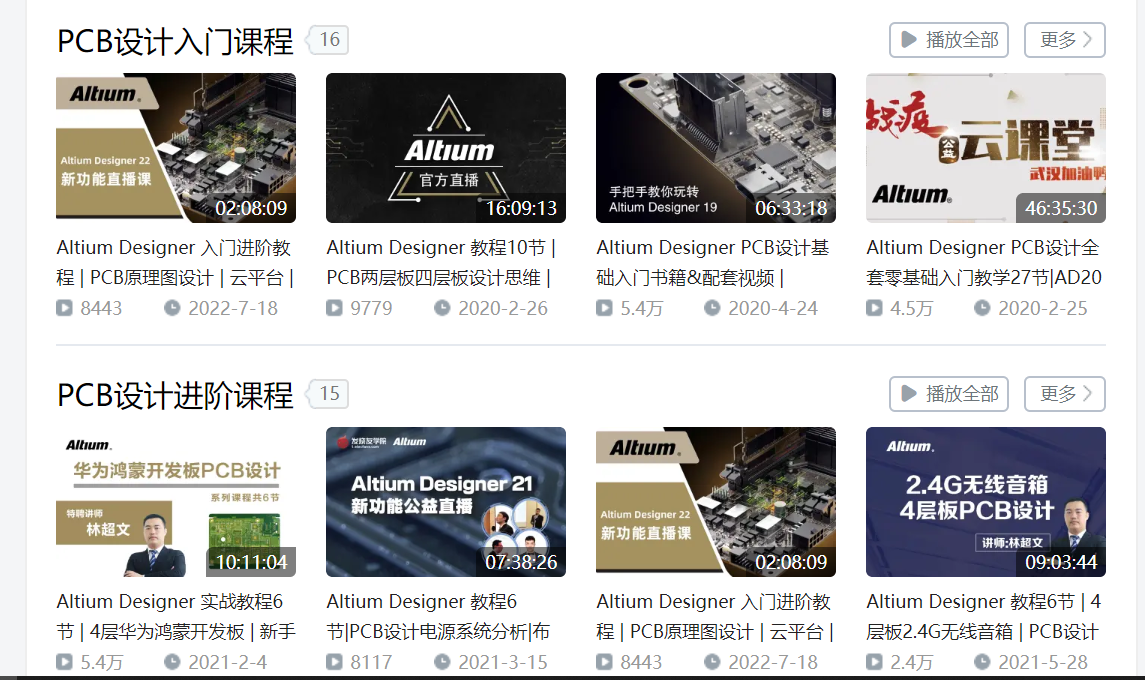
①、原理图绘制
1、AD如何画多图纸原理图
2、【AD使用】Altium Designer 的entry sheet ,offsheet和port作用
【AD使用】Altium Designer 的entry sheet ,offsheet和port作用
②、PCB绘制
1、Altium Designer的PCB中ROOM的功用、放置、修改
原文出处
下面给大家讲解Altium Designer的ROOM方面的知识:
Room是在PCB板上划分出的一个空间,用于把整体电路中的一部分(子电路)布局在ROOM内,使这部分电路零件限定在ROOM内布局,可以对ROOM内的电路,设计专门的布线规则。在PCB编辑器上放置ROOM,特别适合于多通道电路。达到简化PCB板的设计。
ROOM的自动创建:当画完一个SCH电路图,更新到PCB编辑器时,会在PCB主工作区自动产生一个ROOM。
ROOM的手动创建:
放置矩形ROOM:
1、单击菜单Design » Rooms » Place Rectangular Room 运行命令之后光标变成十字,进入 Room 放置模式:
2、定位并单击 (或按 ENTER 键) 确定 Room 的第一个边角。
3、移动光标调整 Room 的大小,然后单击 (或按 ENTER 键)放置 Room 的斜对角,从而完成一个 Room 的放置。
4、继续放置其它的 room,或右键单击或按 ESC 键退出放置 Room 模式
放置多边形 Room:单击菜单 Design » Rooms » Place Polygonal Room 运行命令之后光标会变成十字形,进入 Room 放置模 式:
- 定位并单击 (或按ENTER键) 确定Room的第一个边角。
- 定位光标,单击 (或按 ENTER 键)定义多边形的一系列的端点。
- 一旦结束放置最后一个端点,右键单击 (或按 ESC) 退出放置 Room 模式。没有必要手动闭合多边形,软件会自动连接起始点和终止点闭合多边形。
- 继续放置多边形 room,或右键单击 (或按 ESC) 退出放置 Room 模式。
定义 Room 外形时,可以使用以下的快捷键:SHIFT+ Spacebar 在多种转角模式之间切换,包括:任意角度,45°,45°圆弧,90°和 90°圆弧。圆弧半径可以通过 SHIFT+. (句号) 或 SHIFT+, (逗号) 变大或变小。 使用 Spacebar 在转角方向之间切换。在放置时使用 BACKSPACE 键,可以删除刚刚放置的上一个端点,重复该操作可以删除多边形,返回起始点。
使用菜单或工具栏命令创建 Room 非直角的、直角的和矩形 Room :可以通过在设计空间选择元器件来自动创建。它们由 Design » Rooms 的子菜单执行,相关命令包括:
从选择的零件创建非直角ROOM-------Create Non-Orthogonal Room from select components
从选择的零件创建直角ROOM------- Create Orthogonal Room from selected components
从选择的零件创建矩形ROOM--------Create Rectangle Room from selected components
上述三种情况下的创建方法都是一样的:
- 保证所有期望包含在 Room 中的的元件被选中。
- 执行相关的命令 Design » Rooms » Create … Room from selected components。 一个新的 Room 和 Component Class 会自动创建,Room 尺寸会按照元件边界裁剪到适合所有选 中的元件,并且关联到 Component Class。
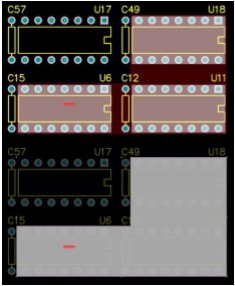
上图:选择3个芯片,创建直角的ROOM
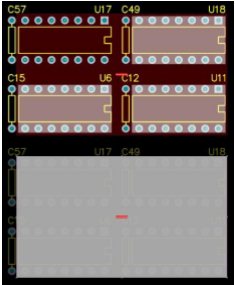
上图:选择3个芯片,创建矩形ROOM。注意 U17 不包含在 Rectangular Room 中,即使它被 Room 包围。这是因为 U17 在运 行命令之前并未选中。
在PCB主工作区每创建或放置一个 Room图形 时,会在design-----rools----placement-------room definition自动产生与这个 Room关联的设计规则。反之,当用户在上述位置添加一个 Room 新规则,在PCB主工作区也会相应的创建一个 Room空间。查看ROOM空间的设计规则单击菜单design------rools------placement-------room definition:见下图左侧。
怎样通过添加一个ROOM规则------实现在PCB主工作区添加一个ROOM:
在下图 PCB Rules and Constraints Editor对话框的Placement列表的Room Definition入口右键单击, 在右键菜单中选择 New Rule 命令来添加一个新的 Room 定义。新的 Room 会被添加到左侧的文件树中,并显示在下图右侧对话框主编辑窗口的规则类型列表中。
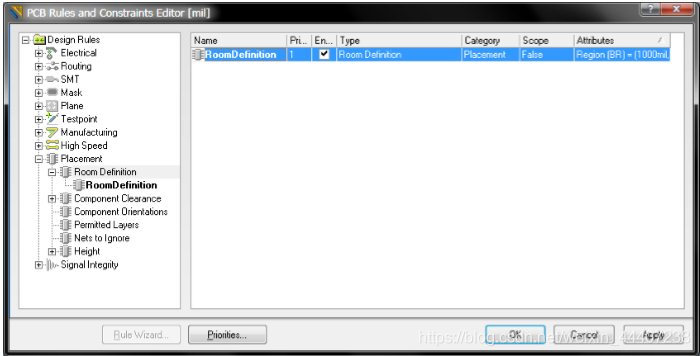
要编辑/定义新添加的 Room 的范围大小和在PCB板中的位置,点击它在文件树中的入口 (或双击汇总列表的设计规则入口) 打开 Room 定义的细节:见下图------点击 Define 按钮会跳转到PCB设计空间,用户在PCB编辑器设置 Room 的位置、外形和尺寸 - 无论是多边形 或矩形 Room 都一样。定义完 Room 的边界后会返回 PCB Rules and Constraints Editor 对 话框,点击 OK 退出对话框,满足设计规则的一个 Room 就会出现在设计空间。

在PCB编辑器中手工放置的ROOM,怎样与PCB编辑器中的元器件联系起来:
围绕一个或多个元器件放置矩形或多边形 Room,使这些元器件完全落入 Room 之中,这些元器件会自动与 Room 关联。
SCH原理图更新成PCB文件时,ROOM与零件的自动关联:
单击菜单project------project options------class generaiong-------生成room:打钩。在画完SCH原理图后------Design » UpdatePCB document-------执行完毕后,会为每个原理图页创建一个 Room,并 且关联到原理图页上所有的元件。
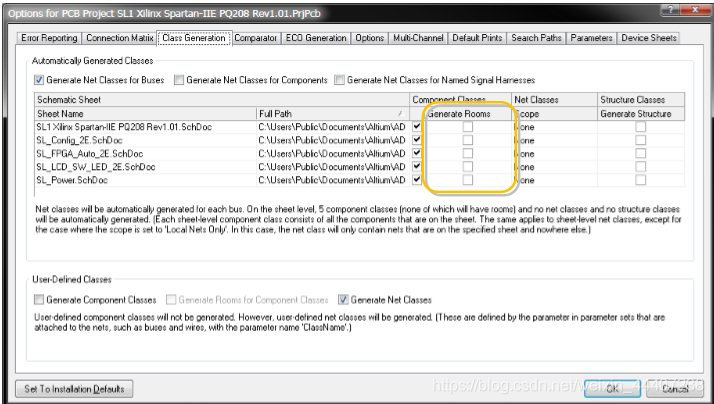
对ROOM属性的修改和编辑:
在PCB编辑器上绘制ROOM时,按下 TAB 键修改。
双击已经放置的ROOM。
右键点击 Room,在右键菜单中选择 Properties。
选择 Edit » Change 命令,然后点击需要编辑的 Room。 Room 定义的约束规则可以直接在 PCB Rules and Constraints Editor 对话框(Design » Rules) 中编辑
在PCB编辑器中选中一个 Room,无论该 Room 是何种类型,它周围会出现一些可编辑的端点句柄。见下图
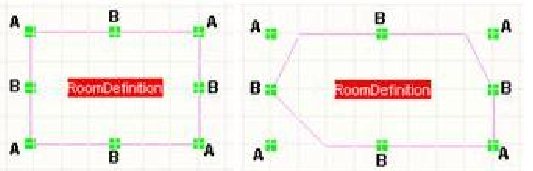
拖动边角的端点 (A) 可以在水平和垂直方向同时缩放 Room 尺寸,拖动边线 (B) 可以在水平或垂 直方向改变 Room 尺寸。在拖动 Room 时可以将其旋转或翻转:按 SPACEBAR 逆时针旋转,按 SHIFT+SPACEBAR 顺时针旋转。旋转角度与 Rotation Step 值相 关,它在 Preferences 对话框(Tools » Preferences)的 PCB Editor » General 页面中定义。按 X 或 Y 键沿 X 轴或 Y 轴翻转对象。按 L 键翻转对象到电路板的另一面。如果 Room 有相关联的元器件,那些元器件会随着 Room 一起翻转。Room 对象也可以通过菜单命令 Design » Rooms » Move Room 来移动。
分配到一个 Room内的元件,在 Room 移动时元件也随之移动。如果希望移动一个 Room 而不移动元器件,设置方法:design-----rules------placement-------room definition-------勾选下图:锁定的元件。
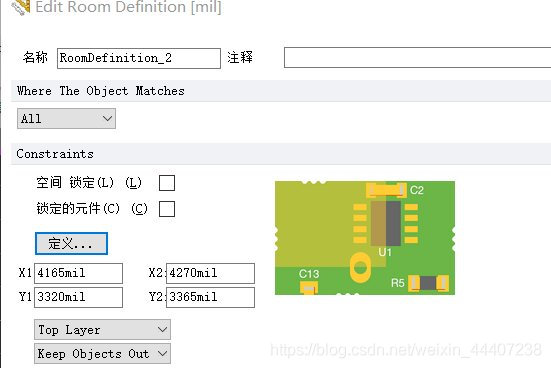
勾选上图中:空间的锁定,启用 Room 的 Locked 选项可以锁定一个 Room,从而避免偶然移动它。如果 Room 初始使用 Create … Room from selected components 命令创建,任何 Wrap-based 命令将无效,因为 Room 的形状已经最优。
当使用 PCB Inspector 或 PCB List 面板编辑 Room 关联的 Room Definition 设计规则时, 选中的 Room 会显示为 Object Kind: Confinement Constraint Rule。
除了本身作为一个设计规则,Room 也可以在定义其它规则时作为一个对象。如果 Room 仅仅 作为其它规则的对象,它的 Room Definition 可以禁用。
下面两个查询语句用来定义 Room 的范围:
a) TouchesRoom(RoomName) -用于查找完全或部分位于 Room 中的对象。
b) WithinRoom(RoomName) -用于查找完全位于 Room 中的对象。
Room 可以用来定义电路板上自动走线或不走线的区域。相关命令可以从 Room 相关的右键菜单访问,或通过 Auto Route » Room and Tools » Unroute » Room 访问。
2、四层高速dsp开发板制作
3、飞线的显示和隐藏
4、如何标注PCB板子的尺寸
5、PCB走线开窗上锡如何实现
PCB走线开窗上锡如何实现

这里要注意的两点,1:Paste 是焊锡层,2:Solder是阻焊层(绿油)的, PCB板厂按照阻焊层做完阻焊后才做喷锡(沉金)工艺.
所以需要走线上开窗只需要在 Solder是阻焊层的 画出相应图形即可.
注意本文高级技巧在这里: 如何使最终的产品锡量均匀美观呢?
已知工艺: SMT(TOP面) + THC(TOP面),TOP面和BOT面都有开窗, BOM面可以用波峰焊工艺解决. TOP面都是人工加上的.
问题点: 人工添加的不均匀.可控性不好.
解决方案, 将加锡工序前移到SMT工段. 使用锡膏印刷工艺解决人工控制不均匀的问题. 高效稳定.
实施关键点: 开窗的图形也开钢网.
复制 Solder 层图形到 Paste . 告知钢网供应商:此位置也需要开窗
6、Altium Designer – 差分布线和阻抗匹配
7、如何设置铺铜对相同网络的走线实现覆盖
这个需要你双击铜皮 然后再属性里面进行选择就可以了
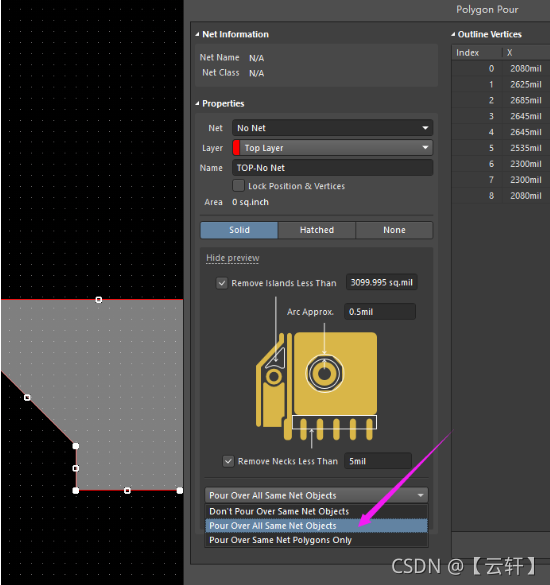
8、AD18 所有过孔盖油
9、AD拼版工具 Embedded board array
10、AD拼版工具 Embedded board array 进行PCB拼版注意事项
AD拼版工具 Embedded board array 进行PCB拼版注意事项
11、PCB添加测试点
1、在altium designer 中,如何在原理图中添加测试点?谢谢
12、什么是PCB的“曼哈顿”现象?
13、1mm线宽能走多大电流?
③、文件导入与导出
1、gerber,光绘文件,坐标文件,钻孔文件有何区别?
Gerber的PCB文件导出的文件,是送给PCB板工厂做PCB用的。其实就是光绘文件啦
坐标文件是SMD贴片机用于器件定位用的数据文件。
钻孔文件是PCB工厂钻孔时需要的文件。
这么讲应该可以理解了。
2、制版文件Gerber导出和钻孔文件导出
gerber文件_Altium Desinger 18.19版本制版文件Gerber导出详细教程
如何在Altium designer 10下生成Gerber文件和NC Drill文件的方法
3、Altium Designer 18 / 19 导出Gerber时出现 legend is not interpreted until output 的标准解决方法
Altium Designer 18 / 19 导出Gerber时出现 legend is not interpreted until output 的标准解决方法
4、AD坐标文件的导出
5、Altium Designer 18 怎么导出CAD文件
6、从Altium Designer导出PCB的3D模型至Solidworks
从Altium Designer导出PCB的3D模型至Solidworks

7、AltiumDesigner导入AutoCAD文件DXF,DWG格式
AltiumDesigner导入AutoCAD文件DXF,DWG格式
8、AD18输出BOM表
9、AD21生成交互式BOM文件
AD21生成交互式BOM文件
10、如何将立创的3D模型导入AD
④、其他功能
1、PCB添加图片或logo

2、AD封装库
以在AD16中绘制MSP430F5418A为例,教你如何直接从IT官方获得芯片的原理图和封装。
个人制作:AD库、元件库、封装库及3D模型,免费
七、检查PCB设计的是否规范——DFM及PCB审核
1、华秋DFM
国产PCB分析软件,让设计更易于生产——华秋DFM教程
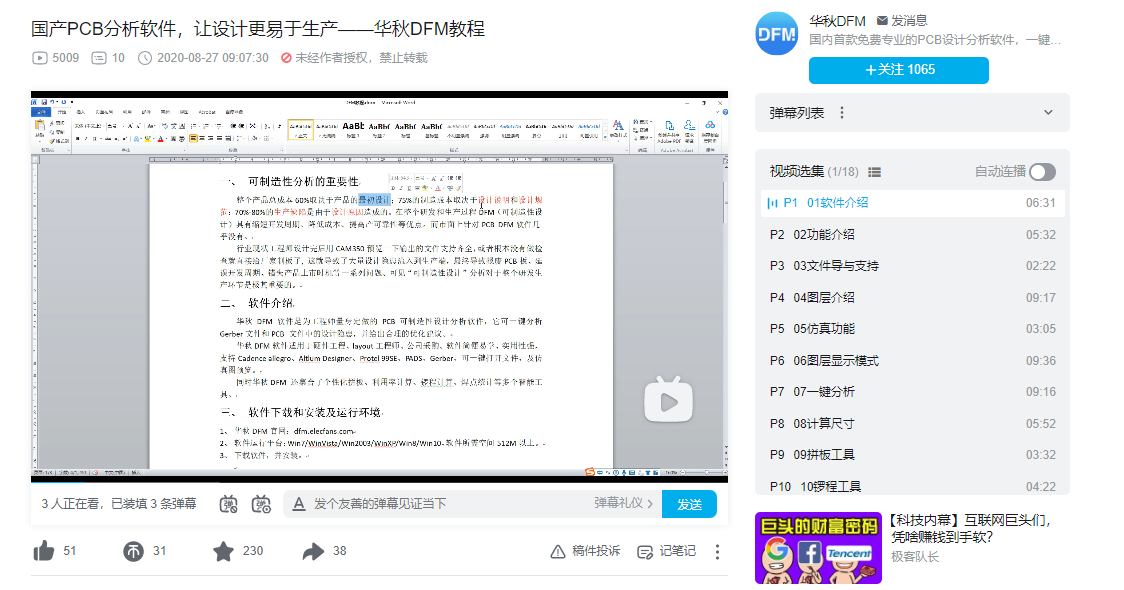
八、发给工厂生产——PCB的生产技术工艺流程
从头到尾!图文详解PCB的生产技术工艺流程
阿昆聊在工厂中对于电子产品的“交货期”是有哪些环节组成?
交货周期=订单处理时间+生产计划时间+原材料采购时间+处发加工时间+来料检验时间+入库时间+生产准备时间+生产作业时间+成品检验+入库时间+运送物流时间+其它时间